Le PDF Editor vous permet de personnaliser la copie PDF de vos soumissions. Vous pouvez ajouter des éléments supplémentaires au document et le styliser avec un thème personnalisé. Cependant, si vous souhaitez imprimer le formulaire avec les données de l’utilisateur et l’imprimer tel que vous l’avez conçu, le PDF Editor ne le peut pas pour vous. Nous avons les solutions ci-dessous pour imprimer le formulaire avec les données de l’utilisateur.
La condition de base pour cette méthode est d’avoir le bouton Imprimer sur votre formulaire. Consultez Bouton Imprimer sur les Formulaires pour plus d’informations.
Utilisation des E-mails et du Lien d’Édition pour Imprimer les Soumissions
La première méthode consiste à utiliser les modèles d’e-mails et le Lien d’Édition. C’est utile pour vos futures soumissions. Voici comment vous pouvez le faire :
- Dans le Form Builder, allez à l’onglet Paramètres.
- Cliquez sur E-mails dans le panneau de gauche.
- Passez la souris sur votre modèle d’e-mail, et cliquez sur l’icône Crayon pour modifier.
- Insérez une nouvelle ligne dans le modèle d’e-mail à l’aide des outils de tableau visibles.
- Dans la nouvelle ligne, ajoutez la balise Lien d’Édition ;
{edit_link}. Vous pouvez le taper manuellement ou cliquer sur le bouton +Champs de Formulaire dans la barre d’outils pour l’ajouter.
Le formulaire convertit la balise Lien d’Édition en une URL d’édition complète lorsque vos utilisateurs soumettent le formulaire. Vous devrez cliquer sur le lien d’édition dans l’e-mail de notification pour ouvrir le formulaire avec les données de l’utilisateur.
À ce stade, vous n’aurez qu’à cliquer sur le bouton Imprimer pour imprimer le formulaire complet. C’est tout !
Utilisation des Jotform Tables pour Imprimer les Soumissions
Bien que nous ne puissions pas remonter dans le temps et configurer la notification par e-mail pour nous permettre d’imprimer les anciennes soumissions, cela reste possible via Jotform Tables. La méthode consiste toujours à modifier la soumission. Voici les étapes pour le faire :
- Sur la page Mes Formulaires, sélectionnez le formulaire.
- Cliquez sur le bouton Soumissions en haut pour afficher les Jotform Tables de votre formulaire.
- Dans Jotform Tables, visualisez la soumission que vous souhaitez imprimer.
- Dans la fenêtre Afficher l’Entrée, cliquez sur le Plus icône (icône à trois points verticaux ou en colonne).
- Enfin, cliquez sur l’option Modifier l’Entrée parmi les options.
Votre formulaire s’ouvrira en mode édition, de sorte que toutes vos données devraient être clairement affichées. Tout ce que vous avez à faire maintenant est d’utiliser le bouton imprimer sur votre formulaire pour l’imprimer, et c’est tout!
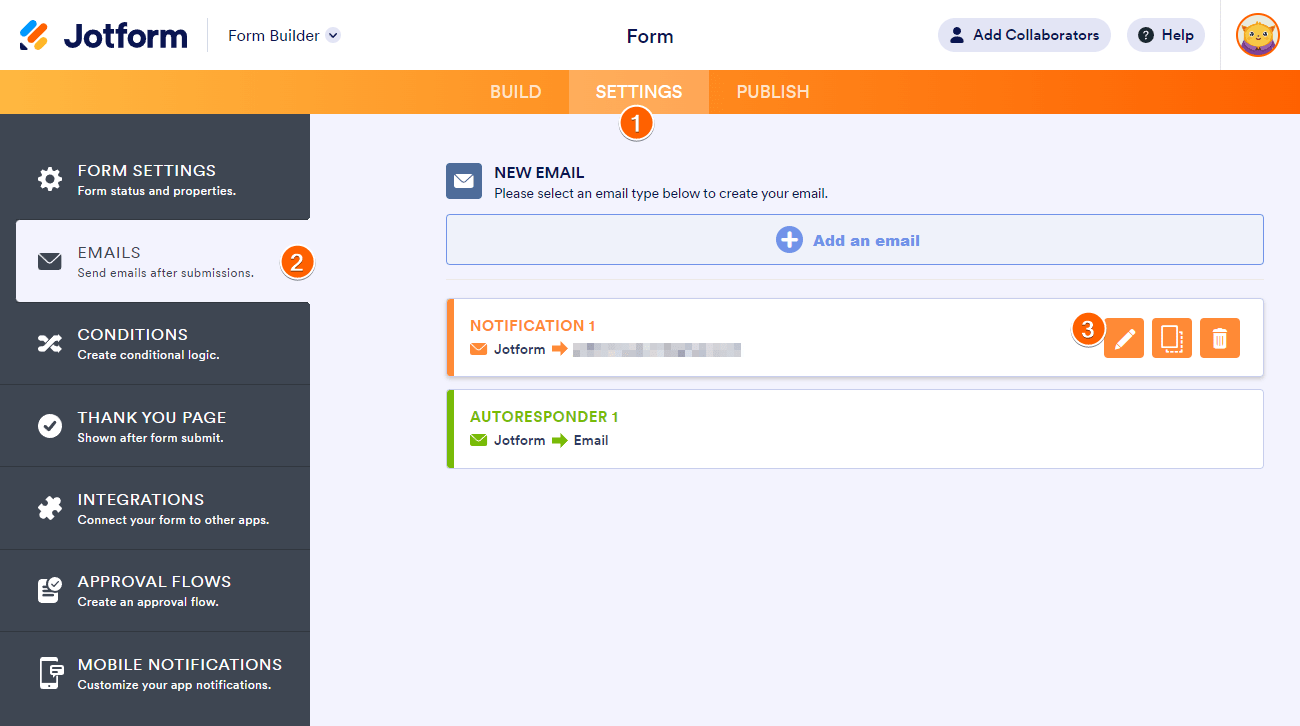
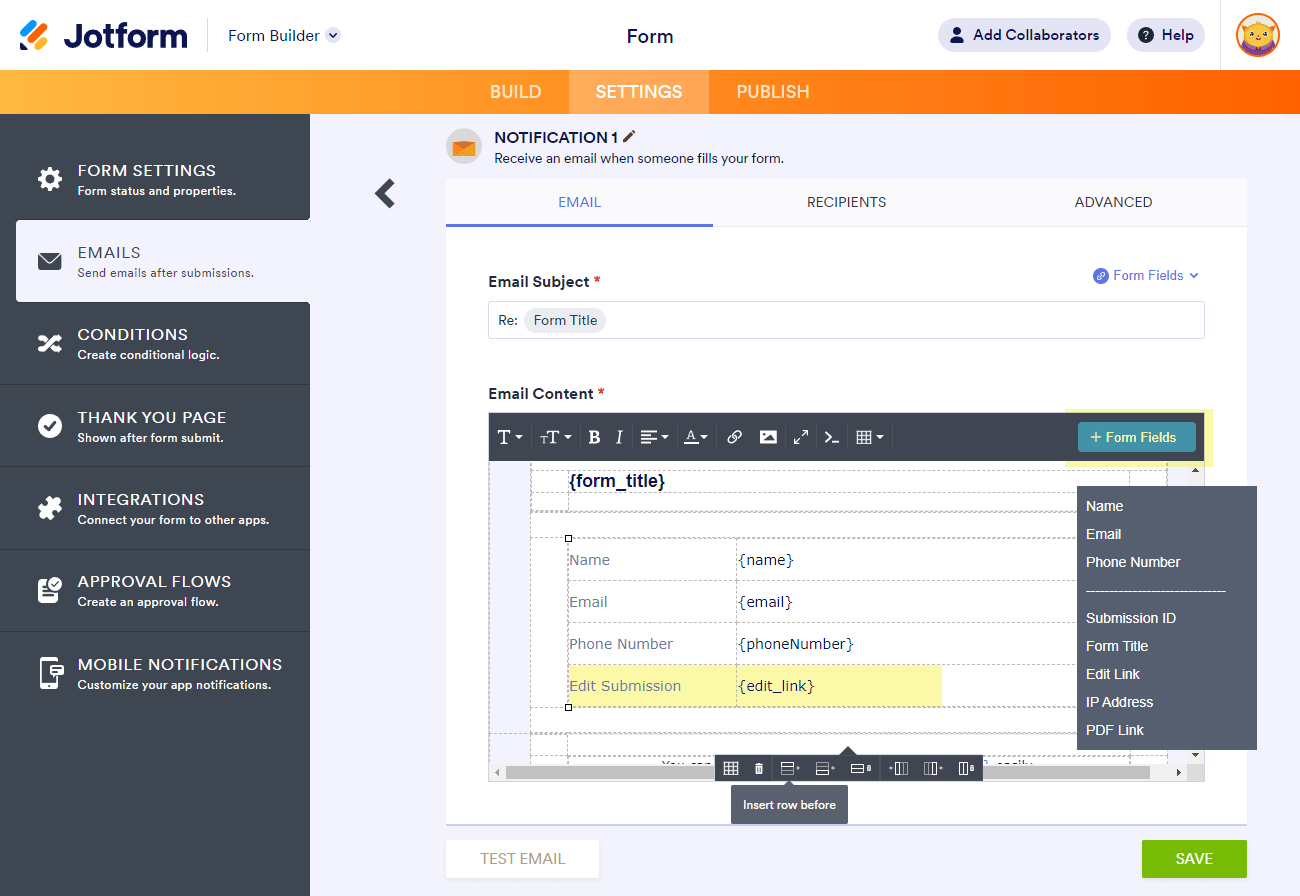
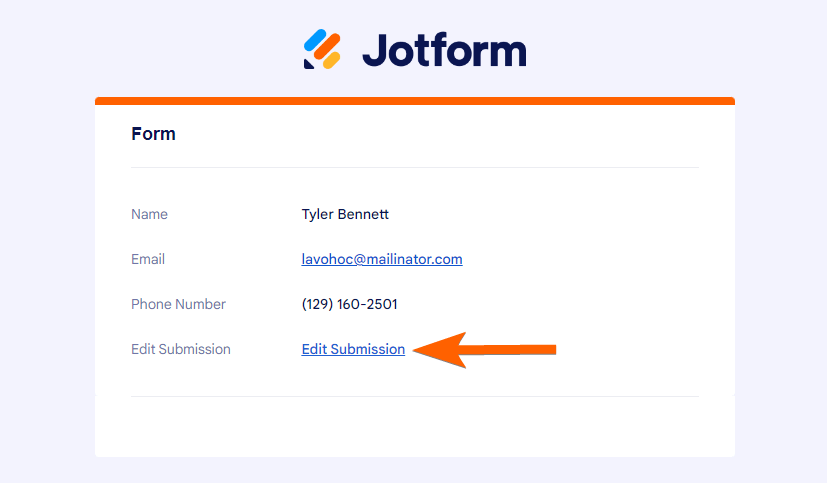
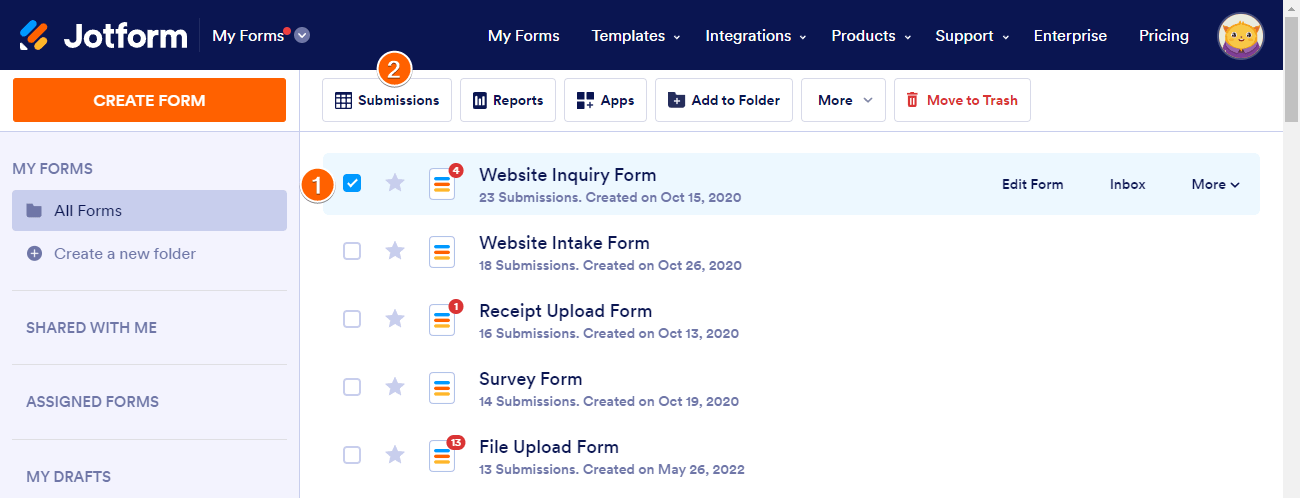
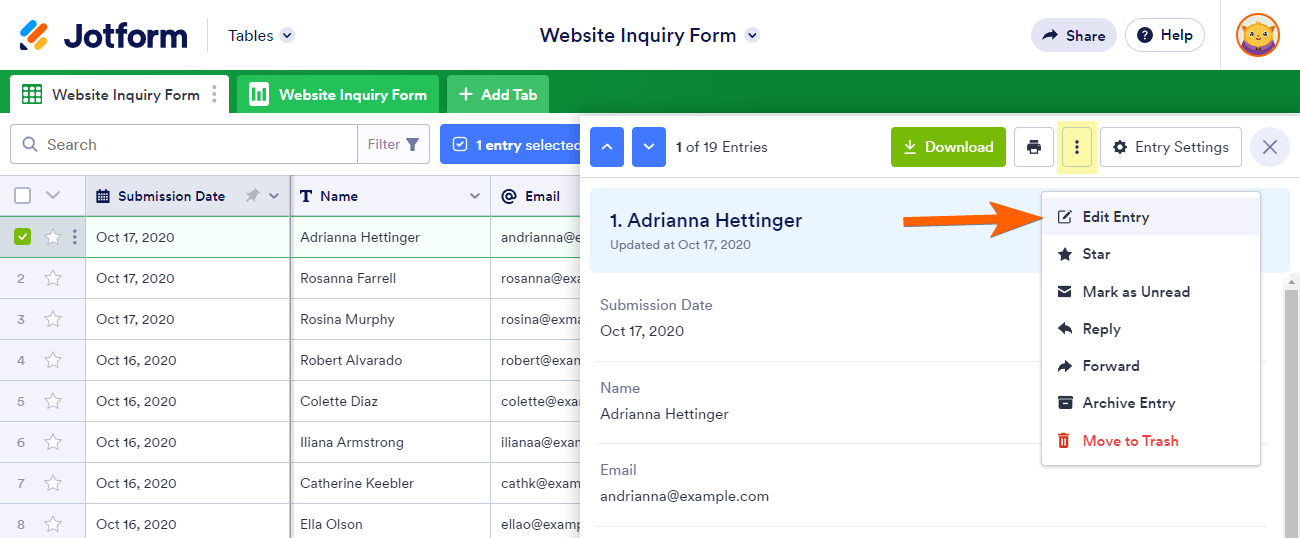
Envoyer un commentaire: